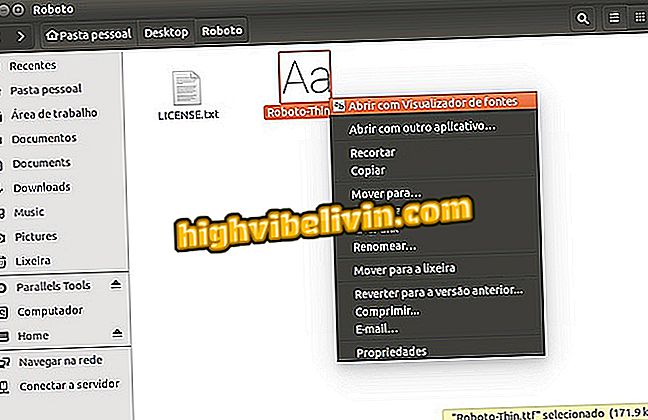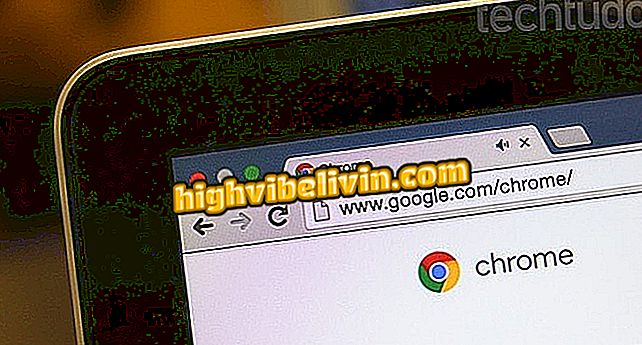Android Privaatsus: Kuidas kustutada oma lugusid tipp-brauserites
Internetikasutaja saab tagada suurema andmekaitse, kustutades mobiiltelefoni poolt külastatavate saitide sirvimisajaloo ning nutitelefoniga tehtud otsingud. Sel moel ei tea uudishimulikud semud, millised leheküljed olete Android'ile juurde pääsenud, hoides oma privaatsust turvaliselt. See funktsioon on saadaval kolmes kõige sagedamini kasutatavas brauseris: Chrome, Firefox ja Opera, kõik Portugali liidesega ja tasuta allalaadimisega.
Selle funktsiooni leidmiseks selgitab see õpetus, kuidas kustutada salvestatud jälgi Androidis aja jooksul. Samuti saate teada, kuidas kasutada "anonüümset" juurdepääsufunktsiooni, mitte registreerida seadmes isiklikke tegevusi või sisselogimisparoole. Nõuanded on kiire ja lihtne mõista.

Kuidas kustutada Chrome'i, Firefoxi ja Opera'i ajalugu Androidis
Privaatsus Android 7-s: tea, millised rakendused pääsevad kaamerale ja asukohale
Chrome'i ajaloo kustutamine
1. etapp. Avage Chrome'i brauser Androidis ja puudutage külgmenüüd, mida tähistab kolm punkti üleval paremal. Seejärel valige "Ajalugu". Järgmisel ekraanil saate kustutada selle saidi konkreetse saidi, puudutades iga üksuse "prügikasti" nuppu. Soovi korral kustutage kõik jäljed suvandist "Sirvimisandmete kustutamine".

Külastage oma Androidi Chrome'i ajalugu
2. samm. Kontrollige iga kustutatava kategooria kõrval asuvaid siniseid lahtreid ja jätke ülevalt valitud suvandist "Start", et veenduda, et andmeid ei salvestata.
Te saate välja lülitada üksused "Sirvimisajalugu", "Küpsised ja saidiandmed", "Puhverdatud pildid ja failid", "Salvestatud paroolid" ja "Automaatse täitmise vormiandmed". Kinnitage nupp „Tühjenda andmed” ja teie ajalugu ilmub Chrome'is tühjana.

Valige Chrome'ist Android'is kustutatavad andmed
3. samm. Kasutage ära anonüümse brauseri vahekaardi kasutamine: avage Chrome'i külgmenüü uuesti ja valige "Navigeeri ilma jälgi". Avaneb uus aken "nähtamatu režiimiga". See ei salvesta teie otsinguajaloo ega küpsiste salvestamist. Pange tähele, et aadressiriba on tume, mis näitab, et see on anonüümne.

Avage brauser ilma Chrome'i Android'i jaoks jälgi jätmata
Firefoxi ajaloo kustutamine
1. etapp. Avage Android'i Firefoxi menüü külgriba, mida näitab üleval paremas nurgas "kolm punkti". Seejärel valige "Ajalugu". Kasutajal on võimalus vajutada üks kustutatav üksus ükshaaval või puudutada nuppu "Sirvimisajaloo kustutamine", et välistada kõik saidid ja otsingud korraga.

Avage Firefoxi ajalugu ja kustutage oma andmed Androidist
Samm 2. Firefoxil on ka anonüümne klapp, et sirvida ilma ajaloo või sisselogimisparoolide muretsemata. Juurdepääsuks avage uuesti rakenduse külgmenüü ja valige "New Private Tab". See avab peidetud navigatsiooni, mis pakub ka kaitset teie tegevuse jälgimise eest. Pange tähele, et aadressiriba on selles režiimis tuhm.

Avage teenuses Firefox privaatset vahekaarti
Kuidas Opera ajalugu kustutada
1. samm. Avage oma Android-telefonis Opera. Seejärel laiendage rakenduste menüüd, kasutades kolmeliikmelist nuppu allosas. Kuvatavas vahekaardil puudutage History.

Avage Androidi menüü Opera ja kasutage ajalugu
2. samm. Kasutaja privaatsuse säilitamiseks on kaks võimalust. Ajaloole pääsemisel saate nimekirjast vajutada ainult üksust ja "Eemalda". Kui soovite kõik korraga kustutada, minge ülemisse menüüsse (kolm punkti) ja valige "Clear History".

Eemaldage konkreetsed saidid ajaloost või kustutage kõik operatsioonis
3. etapp. Et saladusi hoida, pakub Opera ka anonüümset akent. Avamiseks puudutage vahekaardi indikaatori ikooni rakenduse allosas. Seejärel valige ekraani ülaosas kategooria "Privaatne". Uue anonüümse vahekaardi avamiseks puudutage sirvimisajaloo salvestamata nuppu "+".

Hangi Opera privaatset vahekaarti Androidis
Android 8 vabastatakse: mis on selle kommi nimi? Te ei saa sellele teemale vastata